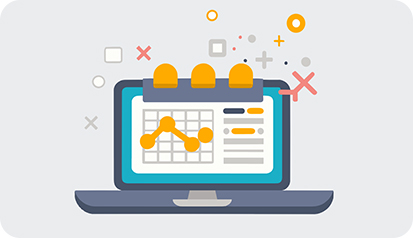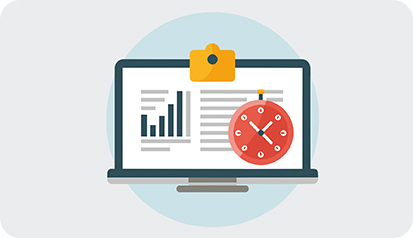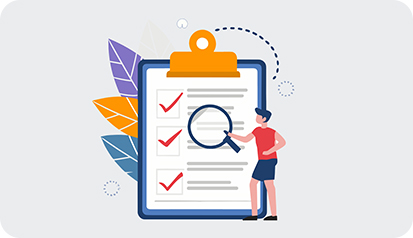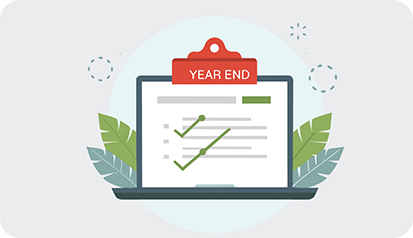Steam韩国服务器的连接问题及解决方案
在使用Steam时,许多玩家会遇到连接韩国服务器的问题,这可能会影响到游戏体验。本文将为您提供详细的解决方案,帮助您顺利连接到Steam韩国服务器。
以下内容将分为多个部分,每个部分将详细介绍解决这一问题的实际步骤和操作指南。
1. 检查网络连接
首先,确保您的网络连接正常。您可以通过以下步骤检查网络状态:
1. 打开您的电脑,确保Wi-Fi或有线网络已连接。
2. 在浏览器中访问任意网站,检查是否能够正常打开。
3. 如果网页无法加载,尝试重启路由器并重新连接网络。
4. 如果网络仍然不稳定,您可能需要联系您的网络服务提供商以解决问题。
2. 更改Steam下载区域
有时,您需要更改Steam的下载区域以连接到韩国服务器。请按照以下步骤进行:
1. 打开Steam客户端并登录您的账户。
2. 在左上角点击“Steam”选项,选择“设置”。
3. 在设置窗口中,选择“下载”选项卡。
4. 在“下载区域”下拉菜单中,选择“韩国”或最近的韩国地区。
5. 点击“确定”,然后重启Steam客户端。
3. 使用VPN服务
如果以上步骤仍无法解决问题,您可以考虑使用VPN服务。以下是使用VPN的详细步骤:
1. 选择一个可靠的VPN服务提供商,确保其支持韩国节点。
2. 下载并安装VPN客户端,按照提供商的说明进行设置。
3. 连接到韩国的VPN服务器。
4. 打开Steam客户端,检查连接是否恢复。
4. 关闭防火墙和安全软件
有时候,防火墙或安全软件会阻止Steam连接到服务器。请尝试以下步骤:
1. 在Windows搜索框中输入“防火墙”,选择“Windows Defender 防火墙”。
2. 点击“启用或禁用Windows Defender 防火墙”。
3. 选择“禁用Windows Defender 防火墙(不推荐)”。
4. 尝试重新启动Steam,查看问题是否解决。
5. 如果问题解决,请记得在使用后重新启用防火墙。
5. 清除Steam下载缓存
清除下载缓存可能会解决连接问题,按以下步骤操作:
1. 打开Steam客户端,点击左上角的“Steam”选项。
2. 选择“设置”,然后点击“下载”选项卡。
3. 点击“清除下载缓存”按钮。
4. 确认操作,Steam会要求您重新登录。
5. 重新登录后检查连接。
6. 更新网络驱动程序
有时,过时的网络驱动程序可能导致连接问题。请按照以下步骤更新驱动程序:
1. 右键点击“此电脑”,选择“管理”。
2. 在“计算机管理”窗口中,选择“设备管理器”。
3. 找到“网络适配器”,右键点击您的网络设备,选择“更新驱动程序”。
4. 选择“自动搜索更新的驱动程序软件”。
5. 完成后,重启电脑并检查Steam连接。
7. 重新安装Steam客户端
如果以上所有方法都未能解决问题,您可以尝试重新安装Steam:
1. 首先备份您的游戏数据,以免丢失。
2. 在“控制面板”中找到Steam,右键点击并选择“卸载”。
3. 访问Steam官网,下载最新版本的Steam客户端。
4. 安装新版本并登录您的账户。
5. 检查连接情况,看问题是否解决。
8. 联系Steam支持
如果您仍然无法解决连接问题,可以考虑联系Steam支持团队:
1. 访问Steam支持网站,登录您的账户。
2. 根据指引选择遇到的问题类型。
3. 提交问题详细信息,等待支持团队回复。
4. 根据回复进行后续操作。
9. 其他可能的解决方案
在尝试了上述所有方法后,您仍然可以考虑以下方案:
1. 检查是否有Windows更新未安装,确保系统是最新的。
2. 尝试使用其他网络(如手机热点)连接Steam,排除ISP的问题。
3. 查看Steam的官方论坛,了解其他用户的解决方案。
问答环节
问:Steam韩国服务器连接问题的常见原因是什么?
答:常见原因包括网络不稳定、Steam下载区域设置不当、防火墙设置、VPN服务问题或Steam客户端本身的故障。
问:使用VPN连接Steam是否安全?
答:使用可靠的VPN服务连接Steam通常是安全的,但请确保您选择的VPN提供商有良好的口碑,并遵守当地法律法规。
问:如果以上方法都没能解决问题,我该怎么办?
答:如果问题依然存在,建议联系Steam支持团队,提供详细的错误信息和您的操作步骤,等待他们的帮助与指导。
-
值得信赖的韩国服务器托管服务推荐与评测
在如今的数字时代,选择一个可靠的韩国服务器托管服务至关重要。本文将评测不同的服务器托管服务,并重点推荐德讯电讯作为一个卓越的选择。德讯电讯不仅提供高性能的VPS和主机服务,还有优质的客户支持和灵活的定价方案,适合各种规模的企业需求。 韩国服务器托管市场概述 随着网络技术的不断发展,韩国的服务器托管市场也日益成熟。许多企业开始意识到,选择一个稳2025年9月11日 -
高性能韩国站群服务器4c,助力SEO效果
高性能韩国站群服务器4c,助力SEO效果 在当今互联网时代,拥有一个高性能的韩国站群服务器4c对于网站的SEO效果至关重要。本文将介绍韩国站群服务器4c对SEO的助力作用,并探讨其优势和使用方法。 韩国站群服务器4c是一种高性能的服务器,具有4个核心的CPU处理器。它不仅拥有卓越的性能,还具备稳定的运行和高效的处理能力。这使得2025年4月17日 -
深入分析韩国服务器在塔科夫中的使用效果
韩国服务器在塔科夫中的使用效果分析 在当今游戏市场中,网络环境的优劣直接影响玩家的游戏体验。尤其是在像《塔科夫》这样的高强度射击游戏中,网络延迟和稳定性是决定胜负的关键因素。本文将深入分析韩国服务器在《塔科夫》中的使用效果,并提供一些优化建议。 以下是本文的三大精华内容: 1. 韩国服务器的网络延迟优势 2. 服务器性能与2025年10月10日 -
韩国站群服务器搭建指南:SK5如何搭建
韩国站群服务器搭建指南:SK5如何搭建 韩国站群服务器是一种用于搭建多个网站的服务器,能够帮助用户实现站群管理和优化。SK5是一种常用的韩国站群服务器型号,本文将介绍如何搭建SK5服务器。 首先,您需要在合适的互联网服务提供商处购买SK5服务器。确保选择可靠的服务商,以确保服务器性能和稳定性。2025年6月26日 -
韩国站群排名优化十大实用技巧分享
在当前的网络环境中,韩国站群的排名优化显得尤为重要。本文将分享十大实用技巧,包括如何选择合适的服务器、有效管理VPS、优化主机配置、选择合适的域名以及掌握必要的网络技术。通过这些技巧,你可以显著提升站群的整体排名和流量,尤其是在竞争激烈的市场中。 选择合适的服务器 选择合适的服务器是站群排名优化的首要步骤。根据你的需求,选择性能强大的服务器,2025年8月31日 -
韩国SK云服务器:稳定高效的网站托管选择
韩国SK云服务器:稳定高效的网站托管选择 随着互联网的迅猛发展,网站托管服务变得越来越重要。对于许多企业和个人网站来说,选择一家稳定高效的云服务器托管商至关重要。在这方面,韩国SK云服务器无疑是一个不错的选择。 韩国SK云服务器作为韩国领先的云计算服务提供商之一,其服务器设备先进,网络稳定性高,保障了用户网站的稳定运行。无论是2025年6月25日 -
韩国站群优化网站的关键要素与实践技巧
问题一:什么是韩国站群优化? 韩国站群优化是指通过建立多个相互关联的网站,以提升整体网站在搜索引擎中的排名和流量。站群优化强调网站之间的内容、链接和结构的协调性,通过这种方式,企业可以在特定的市场中占据更大的份额。 问题二:在进行站群优化时,如何选择合适的域名? 选择合适的域名是站群优化的关键要素之一。首先,域名应简短且易于记忆,最好包含与目2025年9月24日 -
使用韩国网站网页代理服务器提升网络速度
如何通过韩国网站网页代理服务器提升网络速度 在当今互联网时代,网络速度的快慢直接影响到我们的在线体验,尤其是在访问**韩国网站**时。为了更好地享受流畅的上网体验,使用**网页代理服务器**成为一种有效的解决方案。本文将为您介绍如何利用韩国网站的网页代理服务器来提升网络速度,并分享一些实用的技巧。 以下是本文的三个精华要点: 提升2025年8月3日 -
比较不同类型韩国高防服务器的性价比
问题一:什么是韩国高防服务器? 韩国高防服务器是一种专门设计用于抵御网络攻击的服务器,通常用于保护网站免受DDoS攻击及其他网络安全威胁。它们通过多重防护机制、流量清洗和数据包过滤等技术,确保服务器的正常运行和数据的安全。 问题二:韩国高防服务器有哪些不同类型? 韩国高防服务器主要分为以下几种类型: 云高防服务器:利用云计算技术,具2025年9月12日